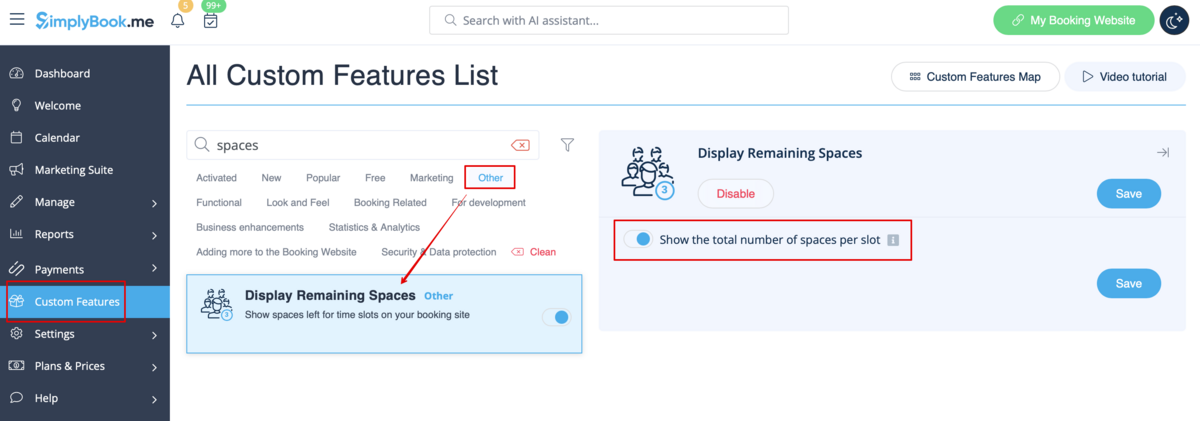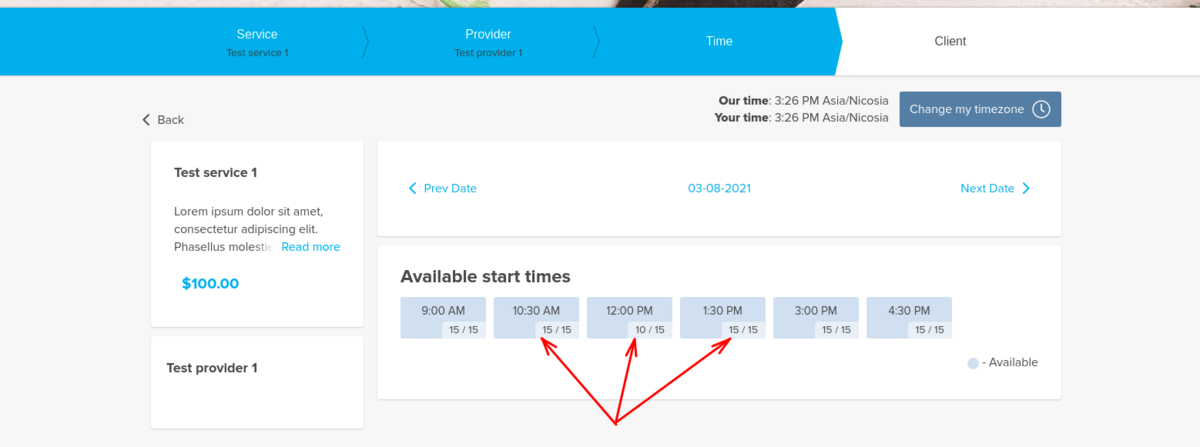Difference between revisions of "Display Remaining Spaces/de"
From SimplyBook.me
(Created page with "Übersicht verfügbarer Plätze") |
|||
| (One intermediate revision by the same user not shown) | |||
| Line 8: | Line 8: | ||
| − | + | [[File:Seats left icon.png|left]]<br><br>Zeigen Sie an, wie viele Plätze noch frei sind, wenn Sie mehrere Kunden pro Slot akzeptieren, z. B. für Kurse und Veranstaltungen. Sie können auch die Gesamtzahl der Plätze sowie die Anzahl der verbleibenden Plätze anzeigen lassen. | |
| − | [[File:Seats left icon.png|left]]<br><br> | ||
<br><br> | <br><br> | ||
<br><br> | <br><br> | ||
| − | ''' | + | '''Bitte beachten Sie!''' |
| − | * | + | |
| − | * | + | * Diese Funktion ist nicht mit "[[Special:MyLanguage/Limit_Bookings_custom_feature|Buchungen begrenzen]]" kompatibel; |
| − | * | + | * Funktioniert nur für die folgenden [[Special:MyLanguage/How_to_change_the_way_time_slots_are_shown#Calendar_Layouts|Kalender-Layouts]]: Slots wöchentlich, modern, wöchentlicher und täglicher Unterricht, moderner Anbieter. |
| + | * Die durch die [[Special:MyLanguage/Calendar_Sync_custom_feature|Kalendersynchronisation]] blockierte Zeit hat keinen Einfluss auf die Anzahl der Timeslots. | ||
<br><br> | <br><br> | ||
| − | + | Video-Tutorial verfügbar [[File:Youtube-Logo.png|link=https://www.youtube.com/watch?v=Dn0tNJhOToE]] | |
<br><br> | <br><br> | ||
| − | ; | + | ;Wie zu verwenden |
| − | + | 1. Aktivieren Sie Restplätze anzeigen in Ihrem Abschnitt Individuelle Funktionen. | |
| − | [[File: | + | [[File:Display remaining spaces enable path redesigned.png|1200px|border|center|link=https://help.simplybook.me/images/0/0c/Display_remaining_spaces_enable_path_redesigned.png]] |
<br><br> | <br><br> | ||
| − | + | 2. (optional) Aktivieren Sie die entsprechende Option, um die Gesamtzahl der Plätze sowie die verbleibenden Plätze anzuzeigen. | |
| − | [[File: | + | [[File:Display remaining spaces setting redesigned.png|1200px|border|center|link=https://help.simplybook.me/images/b/bd/Display_remaining_spaces_setting_redesigned.png]] |
<br><br> | <br><br> | ||
| − | + | 3. Als Ergebnis können die Kunden die Anzahl der verbleibenden Plätze pro Zeitfenster sehen (und die Gesamtzahl, wenn "Gesamtzahl der Plätze pro Slot anzeigen" aktiviert ist). | |
[[File:Display slots left client side.png|1200px|border|center]] | [[File:Display slots left client side.png|1200px|border|center]] | ||
<br><br> | <br><br> | ||
<br><br> | <br><br> | ||
| − | |||
Latest revision as of 11:40, 4 September 2024
Zeigen Sie an, wie viele Plätze noch frei sind, wenn Sie mehrere Kunden pro Slot akzeptieren, z. B. für Kurse und Veranstaltungen. Sie können auch die Gesamtzahl der Plätze sowie die Anzahl der verbleibenden Plätze anzeigen lassen.
Bitte beachten Sie!
- Diese Funktion ist nicht mit "Buchungen begrenzen" kompatibel;
- Funktioniert nur für die folgenden Kalender-Layouts: Slots wöchentlich, modern, wöchentlicher und täglicher Unterricht, moderner Anbieter.
- Die durch die Kalendersynchronisation blockierte Zeit hat keinen Einfluss auf die Anzahl der Timeslots.
- Wie zu verwenden
1. Aktivieren Sie Restplätze anzeigen in Ihrem Abschnitt Individuelle Funktionen.
2. (optional) Aktivieren Sie die entsprechende Option, um die Gesamtzahl der Plätze sowie die verbleibenden Plätze anzuzeigen.
3. Als Ergebnis können die Kunden die Anzahl der verbleibenden Plätze pro Zeitfenster sehen (und die Gesamtzahl, wenn "Gesamtzahl der Plätze pro Slot anzeigen" aktiviert ist).